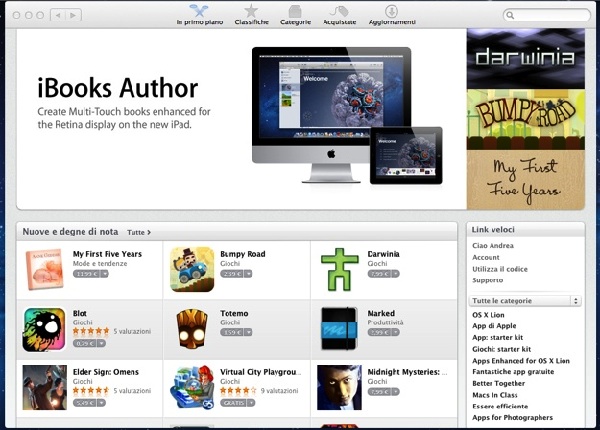
Dopo una vita passata a lavorare sui PC Windows, avete deciso di dare una svolta alla vostra vita informatica acquistando un Mac? Sappiate che avete fatto una scelta coraggiosa, ambientarsi in un sistema operativo come OS X dopo tanti anni in cui si è utilizzato Windows, solo Windows, non è semplicissimo. Eppure state sicuri che molte delle operazioni che svolgevate ogni giorno sul vostro vecchio PC adesso vi sembreranno estremamente più facili. Un esempio? L’installazione delle applicazioni, che su Mac può essere fatta in due click e senza noiosi setup in cui bisogna cliccare venti volte su “Avanti” o “Next”. Per capire meglio di cosa stiamo parlando, eccovi una rapidissima guida su come scaricare programmi Mac.
Download programmi Mac – Metodo classico
Con l’introduzione del Mac App Store su OS X, i metodi per scaricare programmi Mac sono diventati due. Ma andiamo con ordine e cominciamo da quello classico che prevede l’utilizzo di file con estensione dmg. Proprio come accade su Windows, per scaricare un’applicazione per Mac da Internet bisogna collegarsi al sito del programma e cliccare sul pulsante di download per avviarne lo scaricamento.
Una volta ultimato i download, vi ritroverete con un file con estensione dmg nella cartella dei download (es. Nomeprogramma.dmg). Per procedere all’installazione del software dovrete quindi procedere all’apertura di questo file, tramite doppio click, ed attendere qualche secondo affinché il computer elabori il contenuto del pacchetto.
Vi comparirà una finestra con all’interno l’icona del programma e un collegamento alla cartella Applicazioni (o Applications) del vostro Mac. Potete completare l’installazione del programma scaricato sul vostro computer semplicemente selezionando l’icona del programma e trascinandola con il mouse all’interno della cartella Applicazioni.
A copia effettuata, potrete avviare il software appena installato su Mac aprendo la cartella Applicazioni in Finder (la trovate nella barra laterale sulla sinistra) oppure cercandola nella barra dello Spotlight in alto a destra.
Per disinstallare i programmi per Mac installati con questo metodo, la procedura è ugualmente semplice. Basta aprire il Finder, recarsi nella cartella delle Applicazioni, selezionare l’icona del programma da rimuovere e trascinarla nel Cestino che si trova in fondo alla barra dock di Mac OS X.
Mac App Store
Come accennato in precedenza, Apple ha introdotto un App Store simile a quello di iPhone ed iPad anche su OS X. Si chiama Mac App Store e si trova nella barra dock del sistema: la sua icona è un cerchio blu con all’interno una “A” maiuscola.
Una volta avviato il Mac App Store, potete sfogliare le applicazioni disponibili in base a classifiche di download/gradimento cliccando sul pulsante Classifiche, in base alla categoria di appartenenza facendo click su Categorie oppure effettuando una ricerca mirata attraverso la barra di ricerca collocata in alto a destra.
Una volta individuato il software da scaricare (o acquistare), potete scaricare programmi Mac semplicemente cliccando sul loro nome e usando il pulsante Gratis/Prezzo che si trova sotto l’icona della app nella pagina con la descrizione del software e i commenti degli utenti.
Quando si avvia il download di una app dal Mac App Store, viene visualizzata una schermata simile alla home screen di iPhone/iPad denominata Launchpad con le icone di tutti i programmi installati sul computer tramite la vetrina digitale di Apple e la barra di avanzamento del download in corso. Al termine dello scaricamento, l’applicazione installata sarà accessibile come tutte le altre nella cartella Applicazioni e nella ricerca di Spotlight.
Per disinstallare i software installati tramite Mac App Store, si può agire come detto in precedenza con le applicazioni “standard” oppure avviando il Launchpad, tenendo premuto il tasto sinistro del mouse sull’icona della app da rimuovere e cliccando sulla crocetta che compare in alto.
